文章詳情頁
Windows8系統如何掃描文件?
瀏覽:178日期:2022-10-08 10:04:47
Windows8系統如何掃描文件?我們在辦公的過程中,經常需要使用打印機的掃描功能來掃描文件,可是有些Windows8用戶卻不會使用該功能,這就很尷尬了!不會使用的伙伴也不要著急,下面小編給大家分享Windows8系統掃描文件的操作方法。
具體方法:
1、打開掃描儀開關,鼠標右鍵點擊電腦屏幕左下角的Win徽標,在彈出的菜單下點擊選擇【控制面板】。
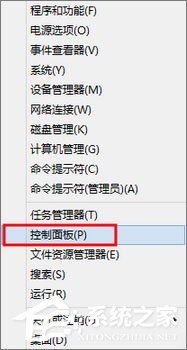
2、在【控制面板】界面下,點擊選擇【設備和打印機】選項。
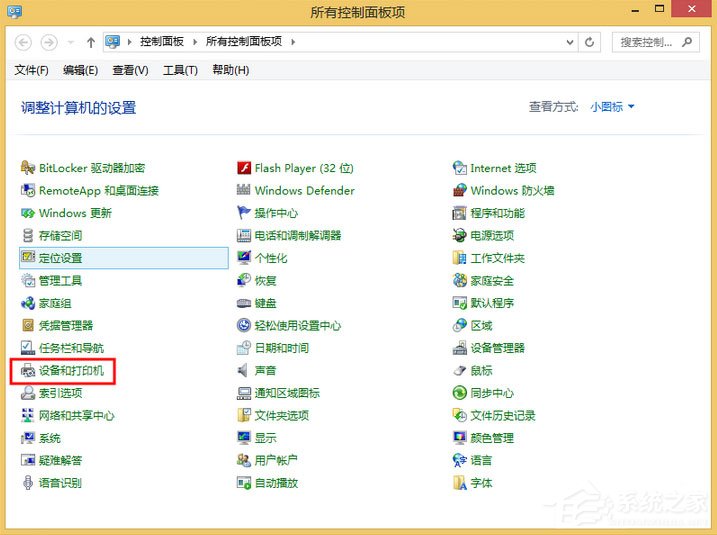
3、在【設備和打印機】列表里鼠標右鍵掃描儀圖標,在彈出的菜單下點擊【開始掃描】。
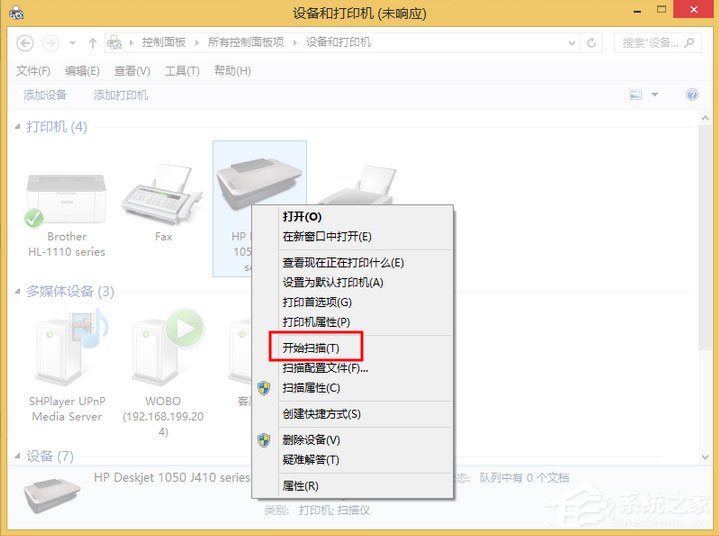
4、在點擊【開始掃描】后彈出的界面下點擊【掃描】選項。
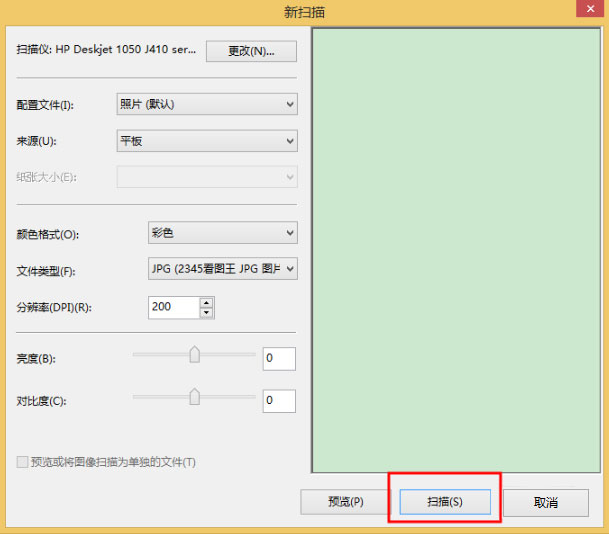
5、在點擊【掃描】完成掃描后彈出的對話框下點擊【下一步】。
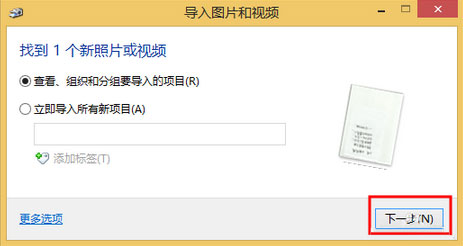
6、在點擊【下一步】后彈出的界面下點擊選擇【導入】選項。
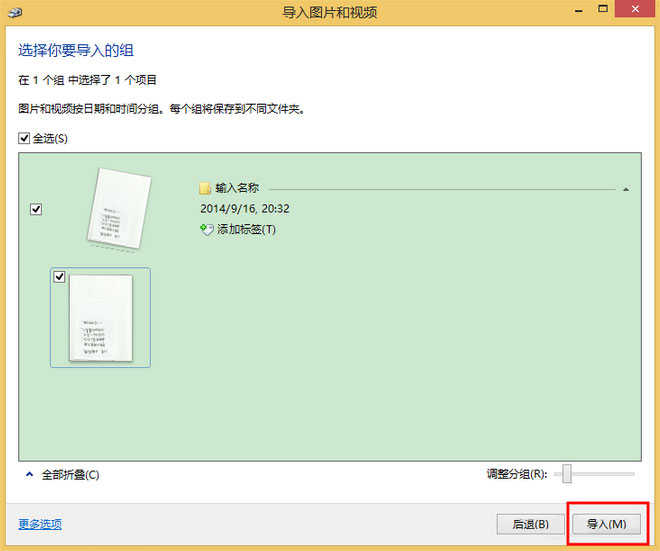
7、點擊【導入】后,即在進行打印機掃描。
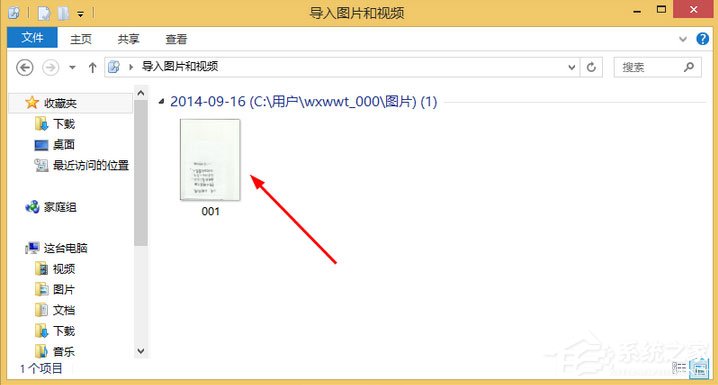
以上就是Windows8系統下使用打印機掃描功能來掃描文件的操作方法,開啟掃描儀功能,大家就可以輕松掃描文件了,希望該教程能夠給大家帶來幫助。
標簽:
Windows系統
相關文章:
排行榜

 網公網安備
網公網安備